Mengintegrasikan Template Admin di Laravel – Integrasi template admin di Laravel adalah langkah penting dalam membangun aplikasi web yang profesional. Dengan template admin, pengelolaan dan pengaturan aplikasi dapat dilakukan lebih mudah dan efisien.
Dalam artikel ini, Anda akan menemukan panduan lengkap untuk mengintegrasikan template admin di Laravel, sehingga Anda dapat memanfaatkan antarmuka yang rapi dan fungsional dalam proyek Anda.
Mengapa Menggunakan Template Admin di Laravel?
Template admin dirancang untuk membantu pengembang dalam mengelola data, pengguna, dan fitur-fitur aplikasi. Dengan integrasi template, Anda dapat mengurangi waktu pengembangan, meningkatkan tampilan antarmuka, dan menyediakan pengalaman pengguna yang lebih baik.
Cara Memilih Template Admin yang Tepat
- Kompatibilitas Laravel : Pastikan template mendukung versi Laravel yang Anda gunakan.
- Fitur yang Lengkap : Pilih template yang memiliki komponen seperti grafik, tabel data, dan notifikasi.
- Dukungan Responsif : Template yang responsif akan memudahkan akses dari perangkat apapun.
Langkah-Langkah Integrasi Template Admin di Laravel
1. Persiapkan Proyek Laravel
Pastikan proyek Laravel Anda sudah siap. Jika belum, buat proyek baru dengan perintah :
composer create-project laravel/laravel nama_proyek
2. Unduh Template Admin
Cari dan unduh template admin dari situs tepercaya seperti ThemeForest atau Themewagon. Pastikan file template berisi CSS, JavaScript, dan file HTML. Pada kali ini, saya mencontohkan dengan menggunakaan template admin Stisla, template admin ini dibuat dengan bootstrap. Setelah di unduh, ekstrak file template admin tersebut.
3. Buat Folder Assets di Public
Setiap template admin sudah pasti dilengkapi dengan file-file pendukung untuk style seperti css, javascript, vendor, dan gambar. Buat folder assets di dalam folder public laravel, kemudian pindahkan file-file css, javascript, gambar dari template tersebut ke dalam folder assets.
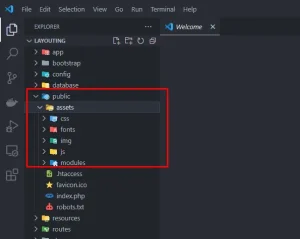
4. Membuat Folder Layouting di View
Apa itu layouting pada view ? Pada artikel sebelumnya, saya sudah menuliskan artikel tentang Laravel Blade Layouting. Nah, anda perlu membuat 2 folder utama yaitu layouts yang berisi file blade utama dan folder partials yang berisi file includan seperti navbar, sidebar, dan footer.
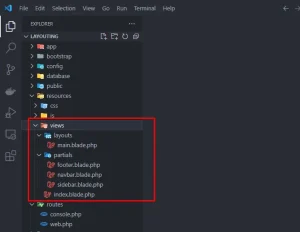
5. Sesuaikan Struktur Blade Template
Buka file template yang anda unduh. Cari file html index atau file utamanya. Buka pada browser, kemudian tekan CTRL+U untuk menampilkan code html nya. Copykan semua code html tersebut dan pastekan ke file main.blade.php yang ada di folder layouts sebagai tampilan utama.
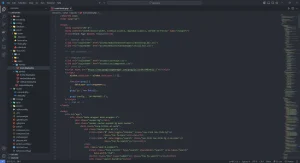
6. Integrasi CSS dan JavaScript di Blade Template
Di Laravel, template utama terletak di file resources/views/layouts/main.blade.php. Tambahkan link CSS dan script JavaScript template Anda ke dalam file ini. Tujuannya adalah agar laravel dapat membaca style dari template dan tampilan tidak teracak. Adapun contoh integrasi atau memanggil file style dari folder assets adalah sebagai berikut :
<!-- Menyertakan CSS -->
<link href="{{ asset('css/template.css') }}" rel="stylesheet">
<!-- Menyertakan JavaScript -->
<script src="{{ asset('js/template.js') }}"></script>
7. Pisahkan Bagian Navbar, Sidebar, dan Footer
Cari code yang menunjukan bagian navbar, sidebar, dan footer. Pisahkan code tersebut masing-masing ke file navbar.blade.php , sidebar.blade.php, dan footer.blade.php yang ada di dalam folder partials. Selanjutnya includekan ketiga file tersebut dengan memanggil nama folder di ikuti nama file balde nya. Sehingga file utama main.blade.php akan terlihat rebih ringkas.
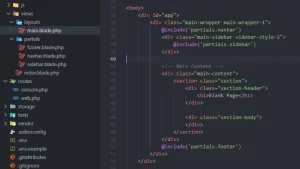
8. Pisahkan View Content
Dalam Laravel, @yield('content') adalah perintah Blade untuk menentukan area tampilan yang akan diisi oleh section dari halaman-halaman yang menggunakan template utama (layout). Dengan kata lain, @yield bertindak sebagai tempat kosong yang nantinya akan diisi oleh konten dari halaman tertentu sesuai dengan section yang didefinisikan.
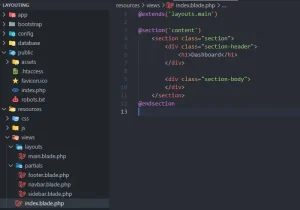
9. Hasil Akhir
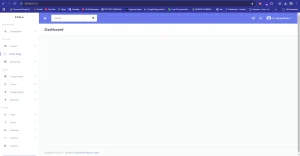
Setalah semuanya berhasil, anda bisa menghapus menu yang tidak akan digunakan dan menambahkan menu baru sesuai kebutuhan aplikasi anda.
Tips Mengoptimalkan Penggunaan Template Admin di Laravel
- Gunakan Komponen Reusable: Contoh seperti sidebar atau header yang dapat disimpan sebagai partial.
- Optimasi untuk Performa: Kompres file CSS dan JavaScript untuk memuat halaman lebih cepat.
- Integrasi dengan Komponen Laravel: Manfaatkan komponen seperti Yajra DataTables untuk mengelola data dengan lebih baik.
Kesimpulan
Dengan mengintegrasikan template admin di Laravel, Anda dapat menghemat waktu pengembangan sekaligus meningkatkan profesionalisme aplikasi Anda.

Meninggalkan jejak di internet dengan menulis artikel






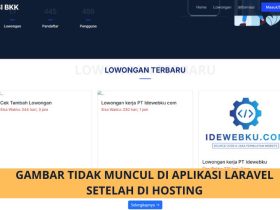
Leave a Reply